Zavarja a Ne zavarjon mód a Pixel telefonján? Vagy talán folyamatosan bekapcsol minden ok nélkül. Ne aggódj, nem vagy egyedül. Sok felhasználó szembesült ezzel a problémával a Pixel telefonján, köztük én is. Ebben a bejegyzésben elmagyarázzuk, hogy miért kapcsol be folyamatosan a Ne zavarjon, és hogyan javítható a Pixel telefonokon. Merüljünk el rögtön a megoldásokban.
1. A lefekvés előtti üzemmód javítása
Ha a Pixel telefonon használja a lefekvési módot, ez lehet az egyik kiváltó oka annak, hogy a Ne zavarjon automatikusan bekapcsol a Pixel telefonon. Nézzük meg, hogyan javítható a Bedtime Mode.
1. Nyissa meg az Óra alkalmazást a Pixel telefonon.
2. Most válassza ki alul a Bedtime (Lefekvés) fület.
3. Koppintson az időre a Lefekvési idő ütemezése alatt.
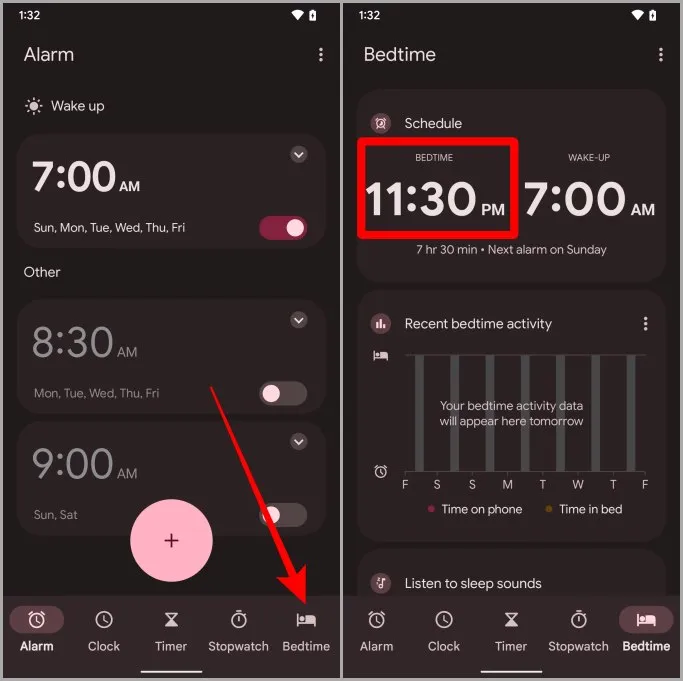
4. A továbblépéshez koppintson az Alvásidő módra alul.
5. Most tiltsa le a Ne zavarjon a lefekvés előtti módot.
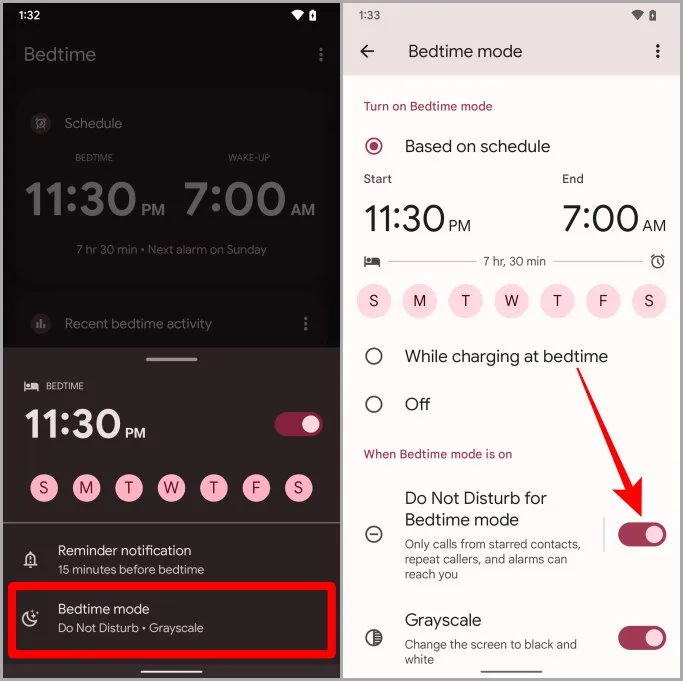
2. Tiltsa le a Shhh-ra való átkapcsolást
Sokan szeretik lefelé fordítva tartani a telefonjukat. A Pixel pedig rendelkezik egy Flip to Shhh nevű funkcióval, amely bekapcsolja a Ne zavarjon módot, ha érzékeli, hogy a telefon a képernyővel lefelé fordítva fekszik. Ha ez nálad is így van, akkor tanuljuk meg, hogyan lehet letiltani ezt a beállítást.
1. Nyissa meg a Telefon alkalmazást a Pixelén.
2. Koppintson a kebab menüre (három pont ikon).
3. Most koppintson a Beállítások menüpontra a kontextusmenüből.
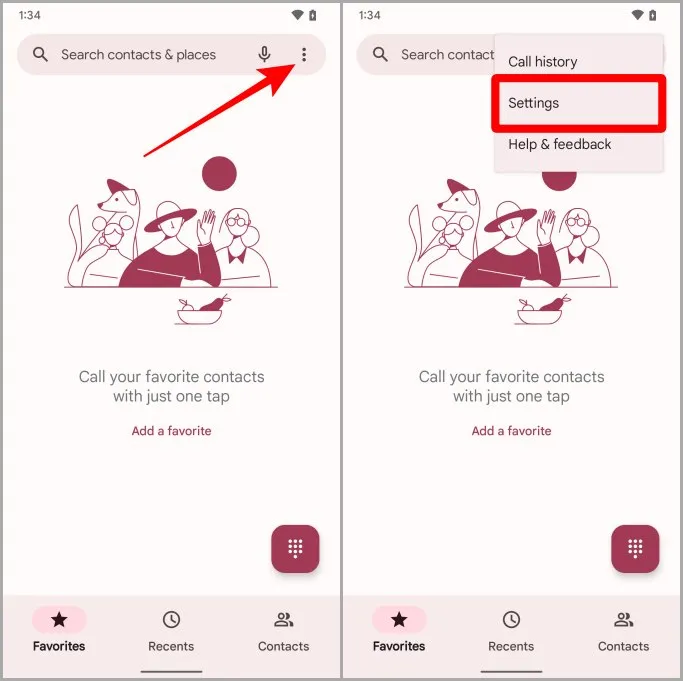
4. Görgessen lefelé, és koppintson a Flip to Shhh-re a Speciális rész alatt.
5. Kapcsolja ki a Flip to Shhh használatához kapcsolót. Mostantól nem fogja feleslegesen aktiválni a Ne zavarjon, amikor a telefon megfordítva, a képernyővel az asztal felé néz.
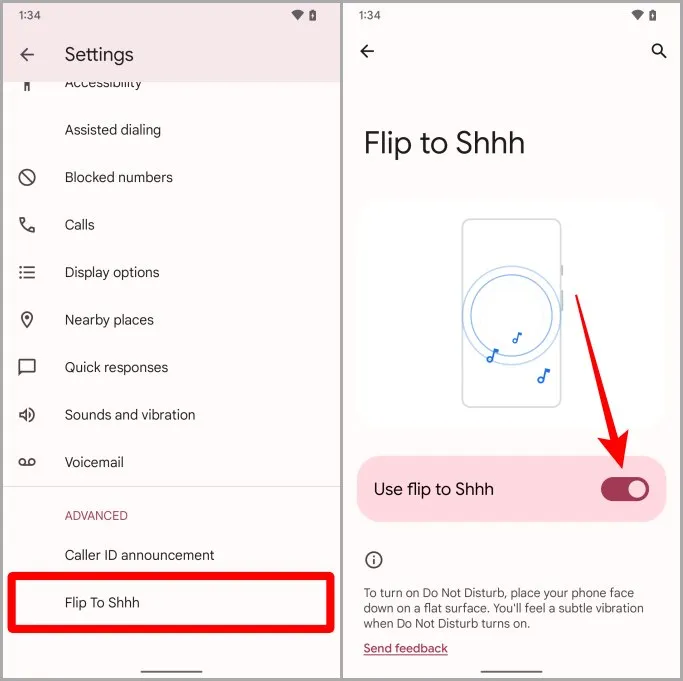
3. Ellenőrizze, hogy van-e aktív ütemterv
A Pixel is kínál Ne zavarjanak ütemterveket a felhasználóknak. Ezen ütemtervek segítségével automatizálhatja a Ne zavarjon módot. Néha egy ütemterv is lehet a bűnös abban, hogy a Ne zavarjon folyamatosan bekapcsolja a Pixel telefonját. Ebben az esetben nézzük meg, hogyan lehet ezeket az ütemezéseket végleg letiltani.
1. Nyissa meg a Beállítások alkalmazást a Pixel telefonon.
2. Koppintson a Digital Wellbeing & szülői felügyeletre.
3. Most koppintson a Ne zavarjanak funkcióra.
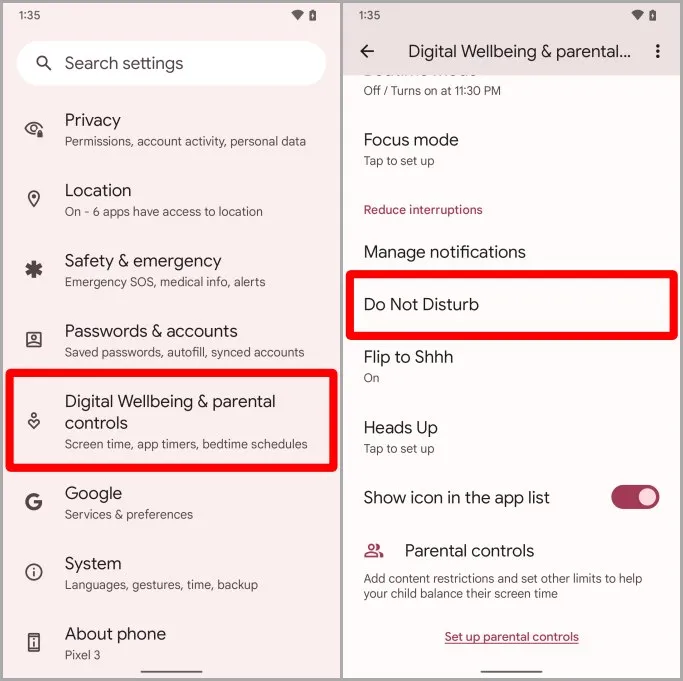
4. Görgessen lefelé, és koppintson az Ütemezésekre.
5. Távolítsa el a jelölőnégyzetet az ütemezés neve mellett, hogy letiltsa azt (ha van aktív ütemezés).
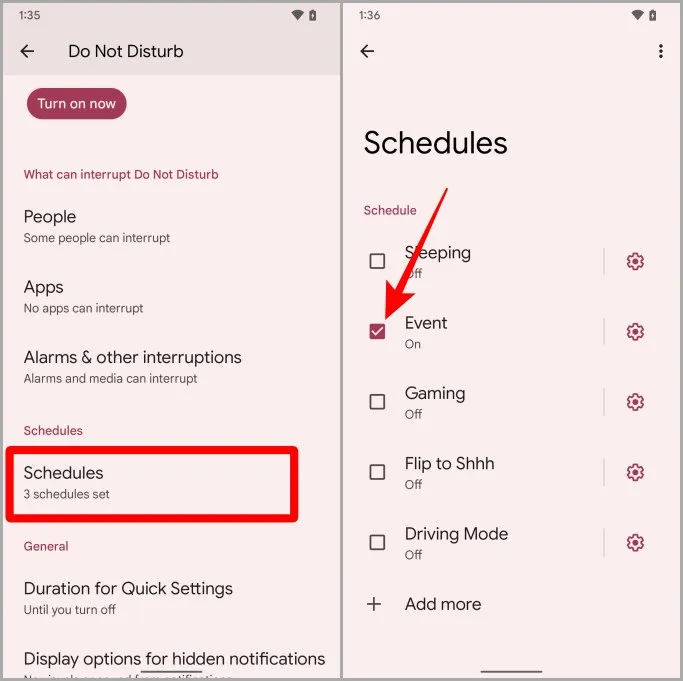
Profi tipp: A varázslatos radír használata a Pixel 7-en
4. Játék/vezetés ütemezés törlése
Sok felhasználó számolt be a Redditen arról, hogy a Pixel telefonjuk automatikusan elindítja a Gaming és a Driving ütemezést. Ha ez nálad is így van, itt vannak a lépések a Gaming and Driving ütemterv végleges törléséhez.
1. Nyissa meg a Beállítások alkalmazást a Pixel telefonján.
2. Koppintson a Digital Wellbeing & szülői felügyeletre.
3. Most koppintson a Ne zavarjon.
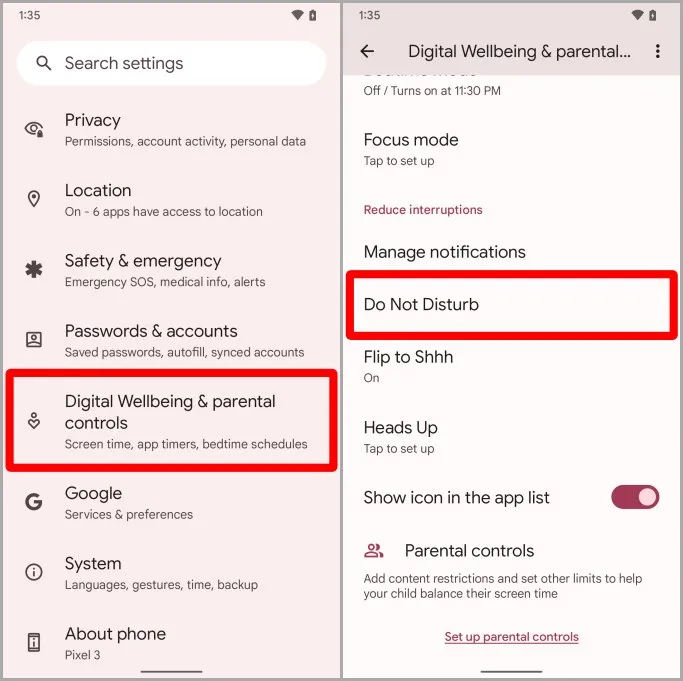
4. Koppintson az Ütemezésekre.
5. Most koppintson a képernyő jobb felső sarkában lévő kebabmenüre (három pont).
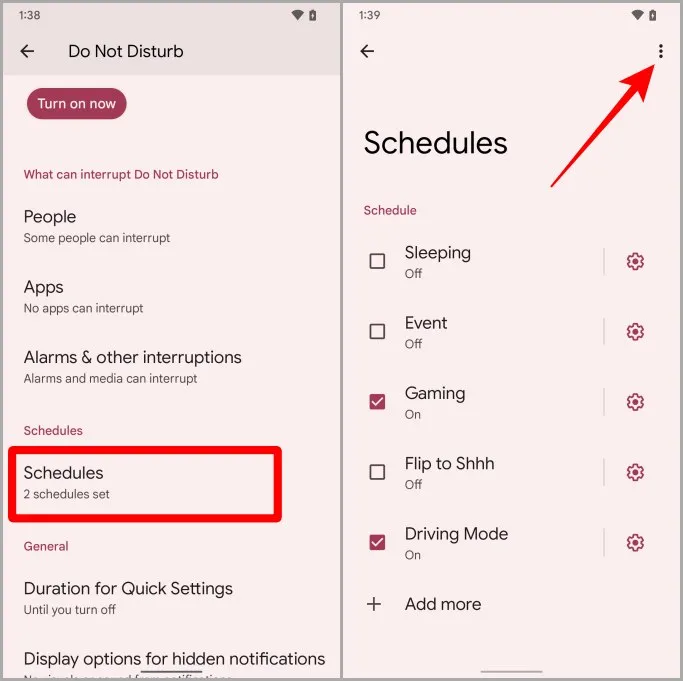
6. A továbblépéshez koppintson az Ütemtervek törlése gombra.
7. Jelölje be a törölni kívánt ütemezések jelölőnégyzeteit, majd koppintson a Törlés gombra. Mostantól nem fog többé zavarni a Ne zavarjon.
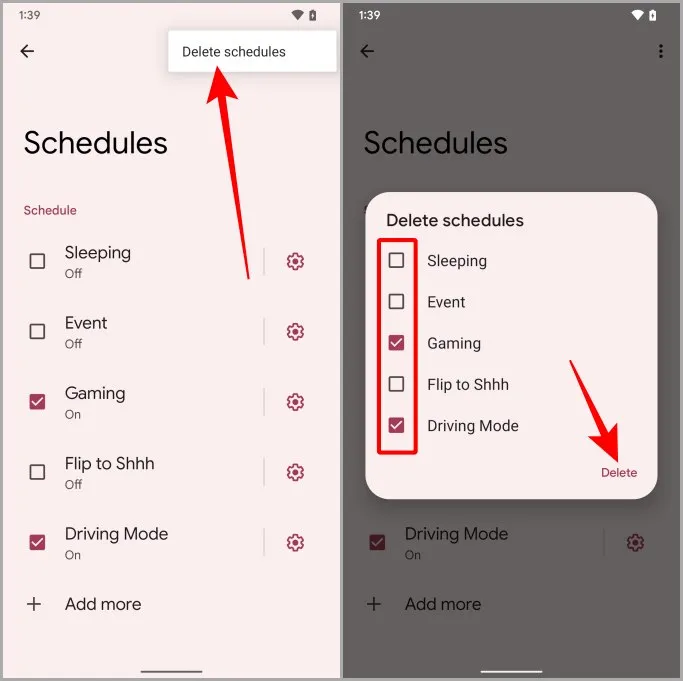
Olvassa el ezt is: 6 módja a QR-kód beolvasásának a Google Pixel telefonokon
5. A Google Térképek által kiváltott vezetési mód letiltása
Sokan a Reddit-en arról számoltak be, hogy a Pixel telefonjuk folyamatosan bekapcsolja a Ne zavarjanak funkciót, amikor Bluetooth-on keresztül csatlakoztatják a telefonjukat az autójukhoz. Ha Ön is ugyanezzel a problémával szembesül, nézzük meg, hogyan lehet ezt megoldani.
1. Nyissa meg a Google Maps alkalmazást a Pixelen.
2. Koppintson a profilképére.
3. Most koppintson a Beállítások gombra.
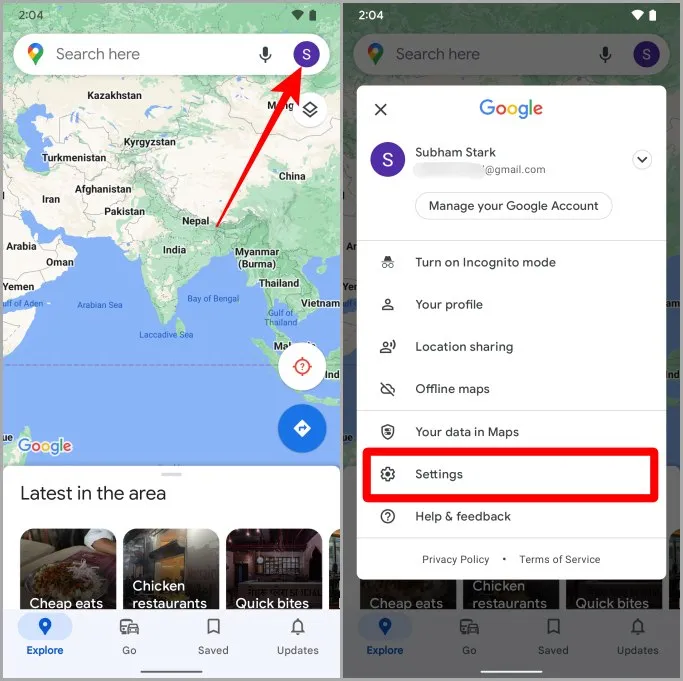
4. Görgessen lefelé, és koppintson a Navigációs beállítások elemre.
5. Most koppintson a Google Assistant beállításaira.
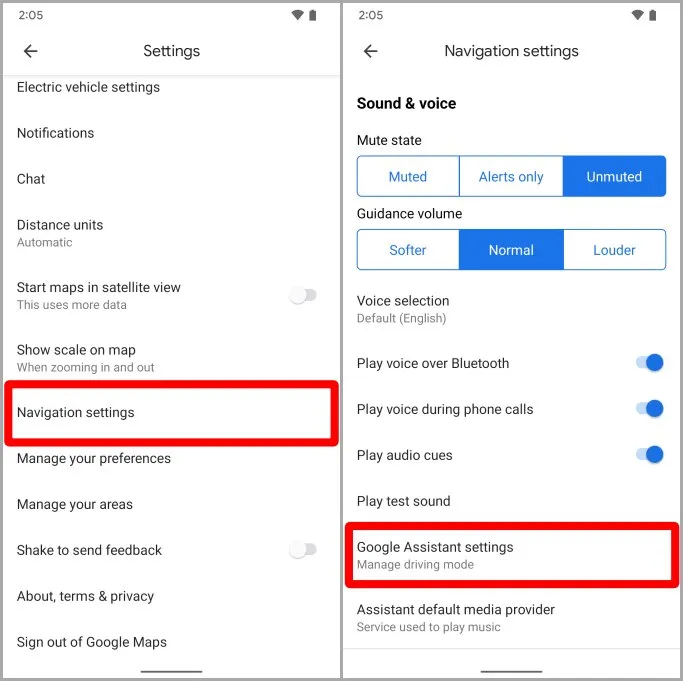
6. Kapcsolja ki a Vezetési mód melletti kapcsolót.
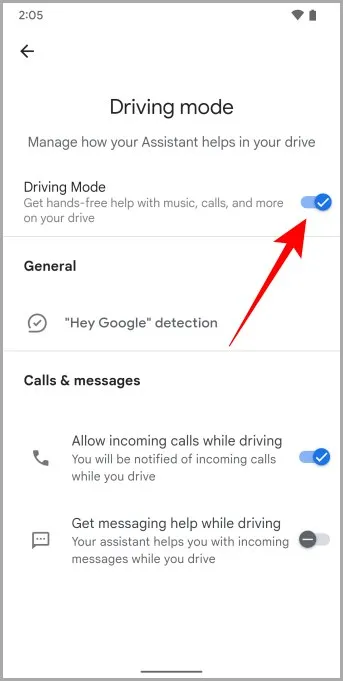
6. Kapcsolja ki a DND naptári ütemezés letiltását
Ha a Pixel telefonja folyamatosan bekapcsolja a Ne zavarjon programot minden alkalommal, amikor esemény van a naptárában, akkor ne aggódjon. Néhányan a Reddit-en ugyanezen a fájdalmon mentek keresztül, és itt vannak a lépések, hogy végleg megszabadulj ettől.
1. Nyissa meg a Beállítások alkalmazást a Pixel telefonján.
2. Most koppintson a Digital Wellbeing & szülői felügyeletre.
3. Koppintson a Ne zavarjon.
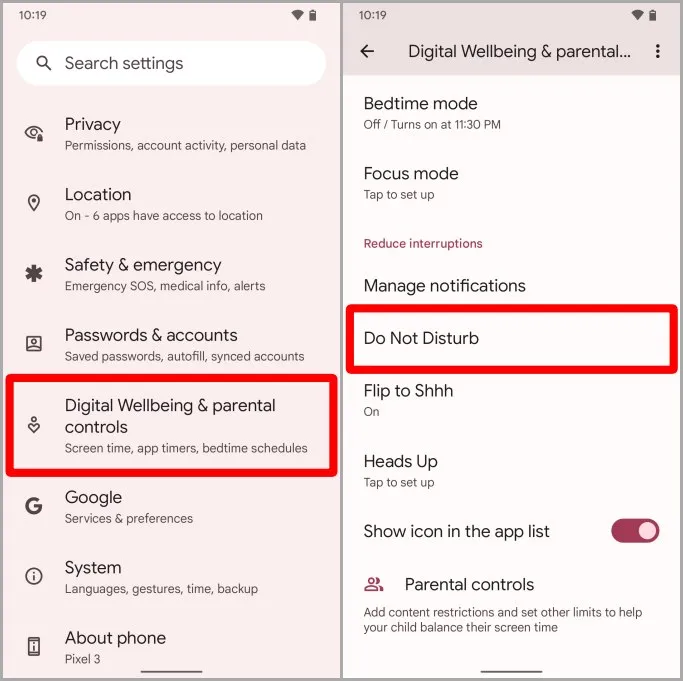
4. A Ne zavarjon beállítások oldalon koppintson az Ütemezésekre.
5. Koppintson a fogaskerékre (fogaskerék ikon) a bejelölt esemény mellett.
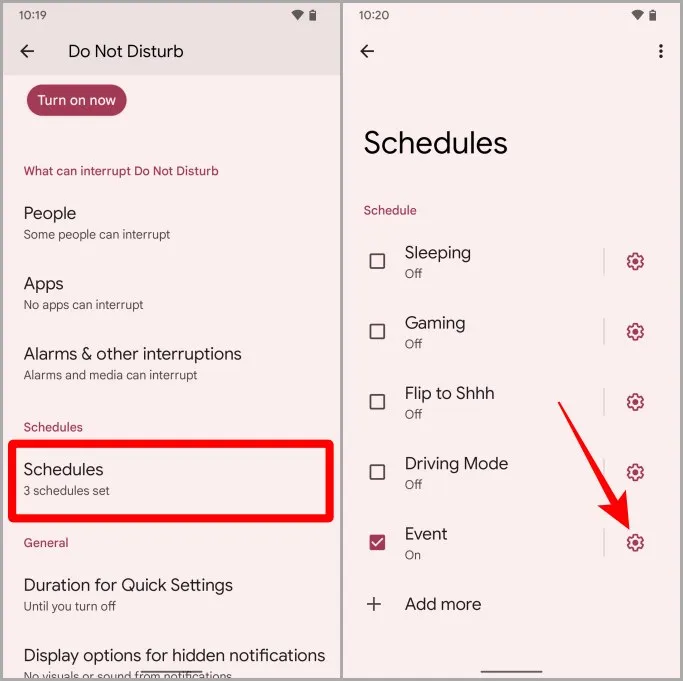
6. Ellenőrizze az ütemezési beállításokat. Ha a naptári események váltják ki, az itt fog megjelenni. Ebben az esetben koppintson a Törlés gombra.
7. Érintse meg ismét a Delete (Törlés) gombot az adott ütemezés törléséhez. Mostantól a Ne zavarjanak nem zavarja Önt semmilyen naptári esemény.
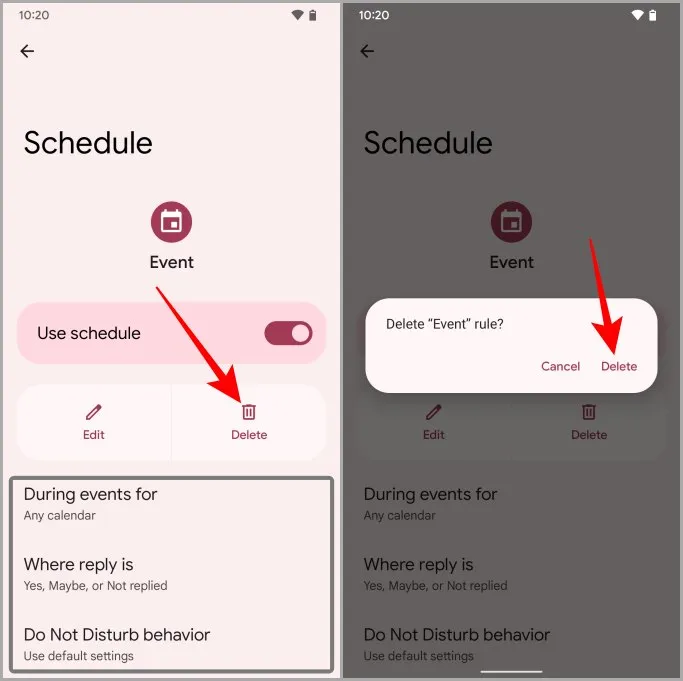
7. Ellenőrizze a Speciális alkalmazás-hozzáférés
Vannak olyan alkalmazások, amelyeknek hozzáférése lehet a Ne zavarjon. Így amikor megnyitja az adott alkalmazást, az automatikusan bekapcsolja a Ne zavarjon funkciót a Pixel telefonon. Nézzük meg, milyen lépésekkel vonhatja vissza az ilyen alkalmazások DND hozzáférését.
1. Nyissa meg a Beállítások alkalmazást a Pixel telefonon.
2. Koppintson az Alkalmazások gombra.
3. Görgessen lefelé, és koppintson a Speciális alkalmazás-hozzáférés elemre.
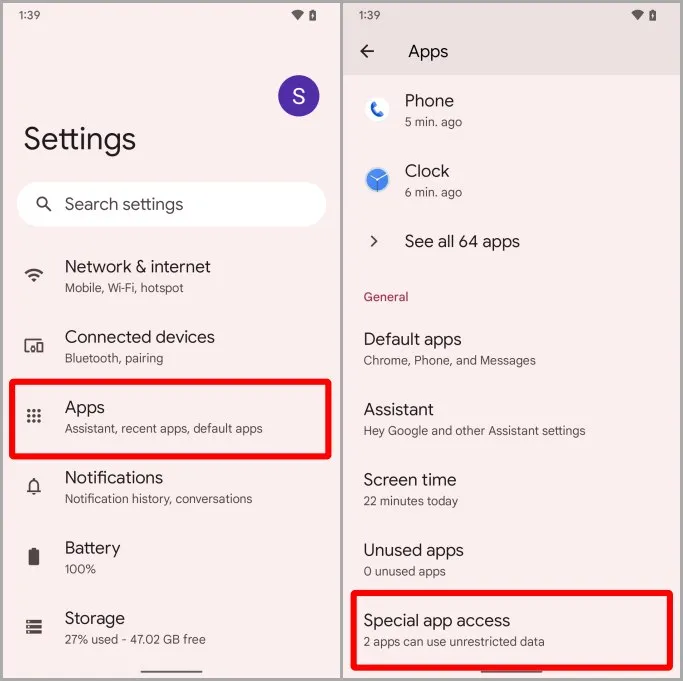
4. Most koppintson a Ne zavarjon hozzáférés lehetőségre.
5. Görgessen és ellenőrizze, hogy valamelyik alkalmazás engedélye az Engedélyezve? Ha igen, koppintson rá. Például kiválasztjuk a Kamera alkalmazást.
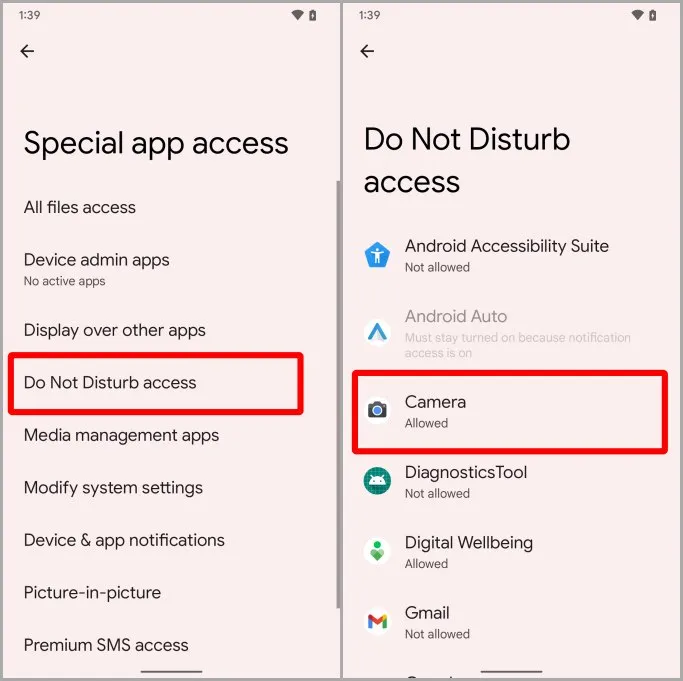
6. Koppintson a Ne zavarjon engedélyezése lehetőségre, hogy letiltsa az adott alkalmazás számára.
7. A beállítások mentéséhez koppintson az OK gombra. És mostantól ez az alkalmazás nem fogja kiváltani a Ne zavarjon módot a Pixel telefonon.
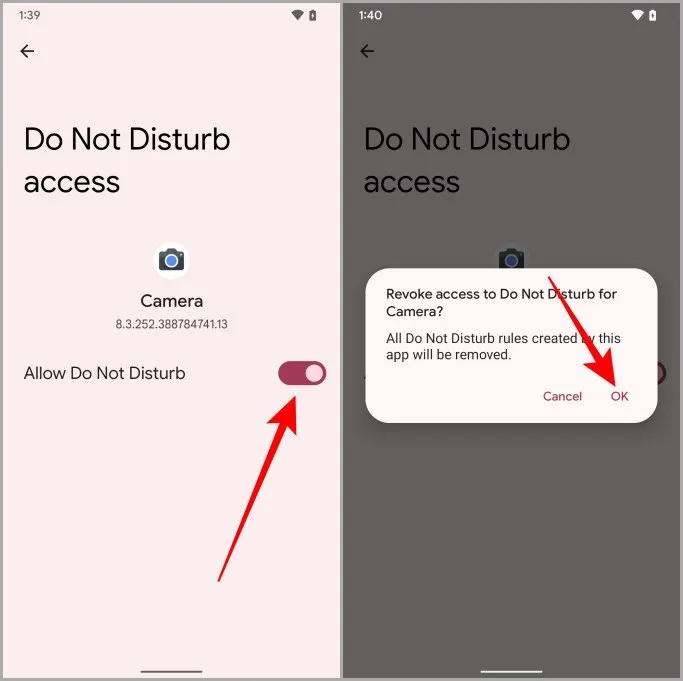
Nincs többé zavarás a Ne zavarjon funkciótól
Tessék, meg is van. Néhány hatékony megoldás a Ne zavarjon funkcióra, amely folyamatosan bekapcsolja magát a Pixel telefonokon. Mostantól soha többé nem fog lemaradni semmilyen kritikus értesítésről a Pixel telefonján. Remélem, hogy ez a cikk hasznos volt az Ön számára a Pixel telefonján a DND probléma rögzítésében pillanatok alatt.
Tudta, hogy a Pixel telefonnal közvetlenül a Google Fotókba rögzíthet és menthet fotókat? Ismerje meg, hogyan mentheti a fényképeket közvetlenül a Google Fotók zárolt mappába.